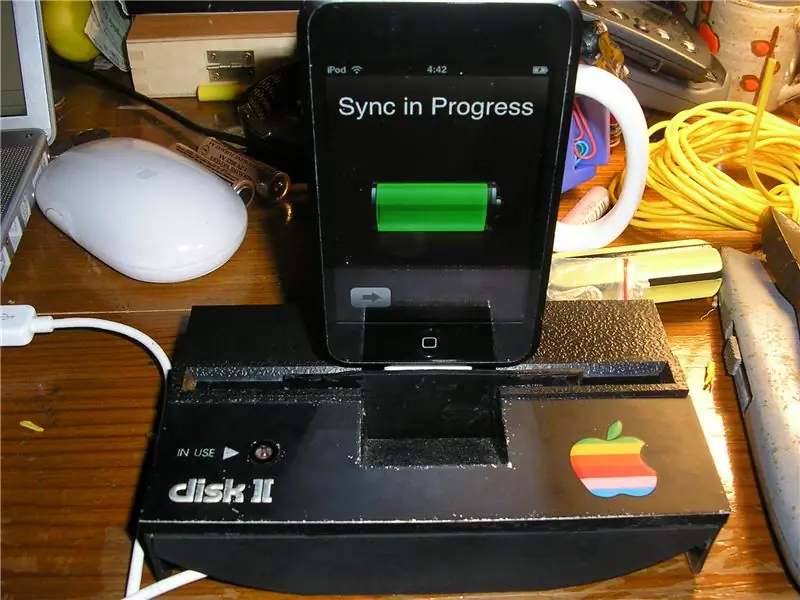
Inhaltsverzeichnis:
- Autor John Day [email protected].
- Public 2024-01-30 07:22.
- Zuletzt bearbeitet 2025-01-23 12:53.
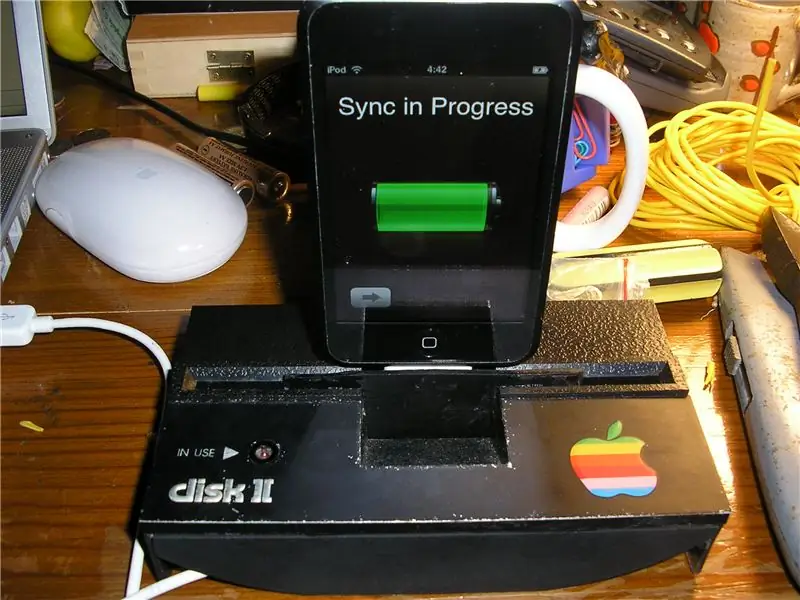
Unter Verwendung einer Frontplatte von einem ausrangierten Apple-Diskettenlaufwerk baute ich eine iPod-Ladestation komplett mit LED! Hybridisieren Sie den alten Apfelstil mit dem neuen.
Schritt 1: Grunddesign


Dies ist ein wirklich einfaches Projekt und erfordert nur Folgendes:
Plexiglas schwarze Sprühfarbe Universalmesser gerade Kante Sekundenkleber iPod-Kabel 100 Ohm Widerstand Lötkolben und Lötzinn Im Grunde ist es eine Scheibe II-Frontplatte, die mit einigen schwarz lackierten Plexiglasstreifen an den Seiten mit Sekundenkleber erhöht ist
Schritt 2: Basiskonstruktion

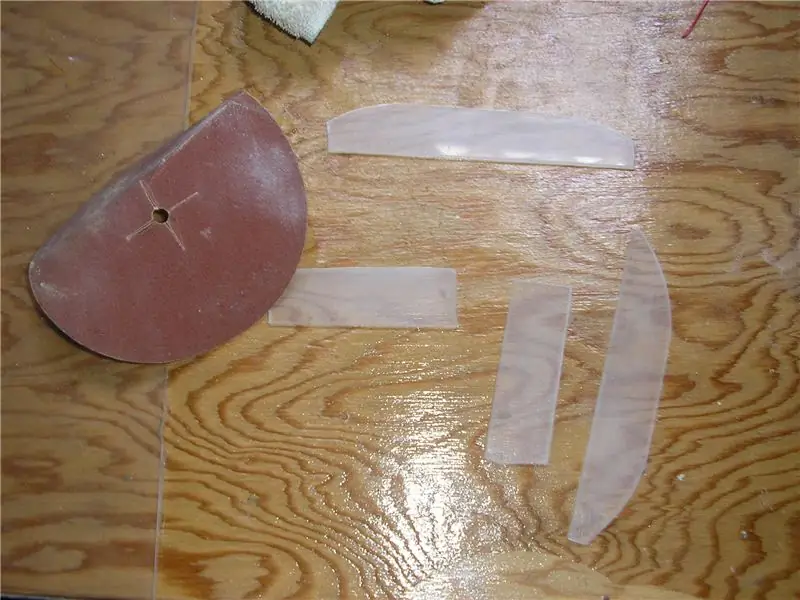
Die Basis besteht aus vier Plexiglasstreifen, die etwa einen Zoll breit und so lang wie jede der Seiten sind. Die längeren Seiten sind nicht gleichmäßig gebrochen, deshalb sind sie etwas gewölbt. Ich habe es einfach gemacht, weil ich keine Materialien verschwenden wollte. Ich habe eine Seite jedes Stücks geschliffen, bevor ich sie schwarz lackiert habe.
Schritt 3: Aufsetzen der Seiten

Kleben Sie einfach die sprühlackierten Seiten auf die Seiten der Frontplatte. Einfach!
Schritt 4: Spleißen



Abbildung 1-Schneiden Sie das iPod-Kabel nahe der iPod-Anschlussseite ab und isolieren Sie alle vier Drähte auf jeder Seite. -Sekundenkleber-Stecker auf Plexiglasstück, so dass der Stecker über dem Plexiglas herausragt. Bild 2-Weiße und grüne Drähte wieder zusammenlöten. -Spleißen Sie die LED und den 100-Ohm-Widerstand an die Stromversorgung (rote und schwarze Drähte) und löten Sie sie wieder zusammen Bild 3-Sekundenkleber-Plexiglas in die Mitte des Laufwerksschlitzes.
Schritt 5: Lassen Sie es Licht werden … und Retro-Stile
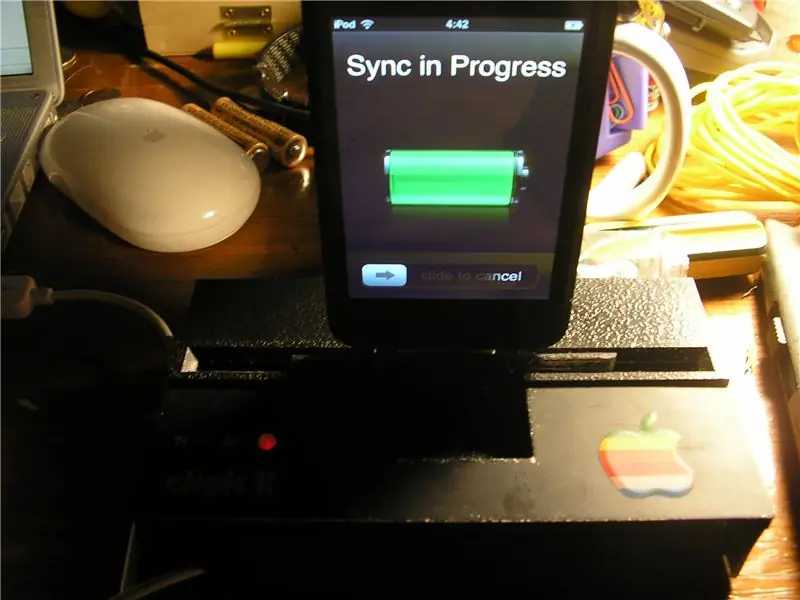
Stecken Sie es ein und die LED sollte aufleuchten, stecken Sie den iPod ein und es sollte aufgeladen werden. Wenn dies nicht der Fall ist, ziehen Sie den Stecker ab und überprüfen Sie Ihre Verbindungen. Beeindrucken Sie schließlich alle Ihre Mac-liebenden Freunde mit Ihrer Retro-Ausrüstung der alten Schule!
Empfohlen:
Windows auf MacBook installieren (Apple Software): 8 Schritte

Installieren von Windows auf dem MacBook (Apple-Software): Einer der Vorteile eines MacBooks besteht darin, dass Sie die Wahl haben, entweder Mac OS oder Windows (falls installiert) auszuführen. Dadurch kann der Benutzer bestimmte Anwendungen oder Spiele ausführen, die nur ein Windows-Betriebssystem sind. Diese Anleitung wird
Arduino- und Apple HomeKit-Integration - Steuern Sie Ihr Zuhause von Siri aus! IoT ist hier: 6 Schritte

Arduino- und Apple HomeKit-Integration - Steuern Sie Ihr Zuhause von Siri aus! IoT ist hier: Dieses Instructable bietet Ihnen eine schnelle und einfache Möglichkeit, ein Arduino-Board zu Apples HomeKit auf einem iOS-Gerät hinzuzufügen. Es eröffnet alle möglichen Möglichkeiten, einschließlich Skripte, die auf dem Server ausgeführt werden, kombiniert mit Apples HomeKit "Szenen", es macht
So richten Sie Ihr Apple TV ein: 10 Schritte

So richten Sie Ihr Apple TV ein: Heute zeigen wir, wie Sie ein Apple TV einrichten
Diskettentasche: Installieren Sie Disk 2: in 21 Schritten (mit Bildern)

Diskettentasche: Installieren Sie Diskette 2: Vor zwei Jahren begann ich mit der Arbeit an meiner ersten Diskettentasche (zweites Bild) und dann an meinem ersten instructable. Innerhalb dieser zwei Jahre wurde die Tasche auf der ganzen Welt gebloggt, gewann einen instructables.com-Wettbewerb und verschiedene Kunstpreise, b
Aktualisieren Sie Ihr Yu-Gi-Oh! Duell Disk: 3 Schritte

Aktualisieren Sie Ihr Yu-Gi-Oh! Duel Disk: Da mein letztes "Howto" irgendwie… na ja KEIN Howto war, ich fühle mich wie ein Betrüger, also hier eins für dich Yu-Gi-Oh! Fans da draußen, die eine ziemlich "Show Accurate" Duel Disk wollen. Wenn Sie ein Elternteil eines Kindes sind, das eine Duel Disk besitzt, dann sollte dieses Projekt
